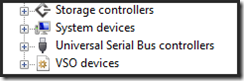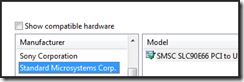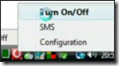Rabu, 30 Desember 2009
CARA COMBI FLEXI........
Ketik: On[spasi][kodearea] kirim ke: 777, atau Ketik: On[spasi][namakota] kirim ke: 777. Contoh: On 022 atau On Bandung untuk mengaktivasi nomor COMBO Bandung.
Senin, 30 November 2009
windows genuine


Selasa, 08 September 2009
Kamis, 03 September 2009
cara nginstal ubuntu....
The Show Must Go On
Pertama tama anda harus menginstall Partition Magic atau software sejenis guna memudahkan pemartisian kita. Jika sudah buka program tersebut, kalo di kompiku tampilanya kaya gini:
Ingat bila anda belum mempunyai partisi kosong (gambar hitam) maka segera buat… kalo udah maka buat partisi-partisi Linux dengan cara klik kanan area hitam, hingga muncul seperti gambar dibawah dan pilih crate
Atur konfigurasi dari partisi tersebut, di asumsikan saya akan membuat beberapa partisi di linux dintaranya:
/ (root)
/boot
/home
/var
/tmp
Swap area
Maka buatlah seperti gambar di bawah ini
Gambar diatas untuk partisi /boot
Gambar diatas untuk / (root)
Gambar diatas untuk /var
Gambar diatas untuk /tmp
Gambar diatas untuk /home, perlu di ingat bahwasanya anda untuk partisinya tidak harus sama seperti di atas dalam artian di Linx kita boleh memberdakan titik mount di setiap partisi yang berbeda, namun sebenarnya Linux hanya membutuhkan partisi swap dan root karena direktory (titik mount) /home, /var, /boot, /tmp secara default akan dijadikan satu dengan root. Dan karena saya suka untuk membedakan titik mount di setiap partisi yang berbeda maka konfigurasinya seperti di atas, hal ini saya lakukan karena saya melihatnya dari faktor maintenancenya biar lebih aman untuk memisahkan dokumen (/home) dan file dari yang berubah-ubah (/var) agar kalau system rusak maka tidak akan memberi efek ke partisi yang lain… tapi terserah anda itulah enaknya Linux
Jika sudah maka illustasi dari partisi hardisk akan nampak sebagai berikut
Kemudian klik aplly di pojok kiri bawah, atau gambarnya seperti di bawah ini
Apabila sudah apply sudah di klik maka akan muncul jendela peringatan sebagaimana gambar di bawah ini:
Gambar diatas menunjukkan bahwa ada 12 oprasi yang akan di lakukan, apabila anda sudah mantap dengan konfigurasi partisi yang telah kita konfogurasi tadi maka klik yes untuk melakukan penulisan partisi ke harddisk, kemudian akan muncul akan gambar di bawah ini dan jangan di ganggu.
Tunggu ya… sabar ya… minum dulu kopinya
Kalau jendela progress menunjukkan gambar diatas maka proses penulisan sudah selesai dan siap untuk di install ubuntu. Keluarlah dari windows xp dan restart komputer anda
The Freedom is come
Selamat, anda telah membuat harddisk anda layak pakai
Sebelum meng-install Ubuntu pada BIOS harus di set Boot Device Priority-nya dulu, dalam menginstall Ubuntu Boot Device Priority harus di arahkan ke CDROM. Untuk masuk ke BIOS tiap Motherboard mempunyai standart sendiri. Namun sebagian besar tinggal menekan tombol delete atau F2
Kemudian simpan konfigurasinya
Kemudian reboot ulang, dan kalau anda berhasil megkonfigurasikan BIOS dengan benar maka sysem akan membooting via CDROM sehingga tampilan awal dari Ubuntu adalah sebagai berikut
Tampilan yang ramah ini berbeda dengan tampilan Ubuntu sebelumnya dimana ada tambahan pada edisi kali ini yaitu Install with driver Update CD. Perlu diketahui anda dapat memilih bahasa inggris pada tampilan ini ke Bahasa Indonesia. Namun kalau saya biarkan saja, menurut s’to dalam buku Fedora Core nya alasan s’to memilih Bahasa Inggris karena “teknologi datang dengan bahasa inggris”. Oke ini adalah tampilan desktop Ubuntu Fiesty yang baru…..!!!!
Untuk menginstall klik install hingga tampilan desktop seperti di bawah ini
Pilih bahasa yang anda gunakan, kalo saya bahasa inggris sajalah….. and then clik forward
Oke pilih zona waktu kita, kita gunakan
Pilih keyboard anda, keyboard yang ada di
Lha ini yang paling sulit…… sabar ya… tunggu ya…
Pada tampilan kali ini kita di pilih untuk menentukan
Oke klik fordward
Inilah kelebihan Ubuntu Fiesty, kita dapat mengimpor dokumen, settingan pada user kita di Windows. Pilih settingan yang akan di expor dan isikan usernya serta klik next
Isikan lagi username secara detail dan passwordnya dan nama host komputer anda dan klik fordward
Inilah hasil konfigurasi kita tadi, bila anda sudah yakin 100% klik install (Konfigurasi kali ini kita tidak mengganggu windows xp kita tadim jadi jangan kawatir data kita safe)
Bila muncul tampilan desktop kaya gini maka instalasi telah usai dan untuk mencicipi hasil racikan kita kita diminta Restart System kita……
Dan kalo udah maka anda akan log-in dengan user yang telah kita buat tadi, SELAMAT DATANG DI DUNIA OPEN SOURCE, mari kita sharing Ilmu!!!!!!
Kamis, 13 Agustus 2009
MENGGANTI HURUF DRIVE
Biasanya ketika instalasi Windows kita akan memformat satu partisi saja lalu secara otomatis akan memasukan ke partisi yang telah di format tersebut dan meninggalkan kedua partisi dalam keadaan tidak terformat. Memang hal ini tidak menjadi masalah sih karena kita bisa memformat setelah Windows terinstal. Cuma, perhatikan… bahwa pelabelan huruf terhadap partisi-partisi itu akan kacau dengan huruf drive dari CD/DVD drive.
Urutannya biasana menjadi: C:->hard drive partisi pertama; D:->CD/DVD drive; E:-> hard drive partisi kedua; F:-> hard drive partisi ketiga. Saya melihat hal itu koq kurang sreg karena saya pikir kalo dibikin C: sampai E: adalah hard drive dan F: untuk CD/DVD drive tentu hal itu lebih enak dilihat. Maka akhirnya saya ingin mengurutkan label-label drive tersebut.
Jika anda juga menginginkan hal yang sama dan belum mengetahui caranya, bisa melihat sharing saya satu ini:
- Buka Control Panel.
- Buka Administrative Tools.
- Buka Computer Management.
- Klik Disk Management di panel sebelah kiri.
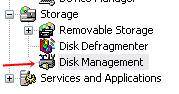
- Perhatikan bahwa huruf drive saya tidak berurutan. Hard drive saya mendapat huruf drive C:, E: dan F: sedangkan CD/DVD drive saya mendapatkan huruf D: (yang saya harapkan menjadi huruf untuk partisi kedua hard drive saya).

- Untuk mengganti partisi kedua saya misalnya, saya klik kanan di kotak partisi kedua lalu pilih menu Change Drive Letter and Paths…
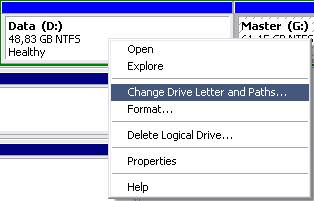
- Di Change Drive Letter and Paths form, klik tombol Change.
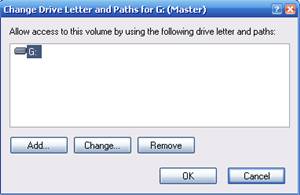
- Lalu pilih huruf yang anda inginkan.
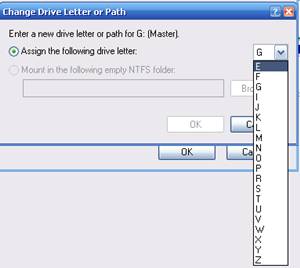
- Lalu klik OK dan OK lagi.
Nah dengan cara itu kita dapat mengatur label-label huruf pada drive seperti yang kita inginkan. Untuk tipsnya, biasanya saya ‘lempar’ dulu huruf CD/DVD drive saya ke huruf yang ‘jauh’ misalnya, Q:. Nah, huruf D kan udah bebas sekarang, lalu saya ganti huruf pada partisi kedua hard drive saya ke D: dan huruf E: pada partisi ketiga hard drive saya.
Semoga cukup membantu…
BY. HERI S
Selasa, 11 Agustus 2009
jus sehat untuk mata
Jus Untuk Kesehatan Mata
VIVAnews - Kesehatan mata identik dengan vitamin A. Vitamin A berperan pada sel-sel retina untuk fungsi melihat terang gelap. Untuk membantu proses penyembuhan gangguan penyakit mata, bisa diatasi dengan rajin mengkonsumsi jus buah dan sayuran yang kaya vitamin
vitamin A, vitamin C, lycopen, dan lutein juga sangat baik untuk menjaga sel epitel mata tetap sehat dan berfungsi dengan baik.
Dengan rajin mengkonsumsi jus buah dan sayuran yang kaya vitamin A, seperti pada buah sirsak, jeruk, tomat, pisang, belimbing, avokad, anggur, delima, apel, nanas, pir, lengkeng serta sayuran seperti bayam, kacang panjang, kangkung dan brokoli akan membantu penyembuhan proses gangguan penyakit mata.
Jus Carrot Milk Shake
Bahan:
200 gram wortel, potong-potong
150 ml susu tawar rendah lemak/nonfat
2 sdm air jeruk lemon/nipis
1 sdm madu
3 potong es batu
Cara Membuat
Masukkan potongan wortel ke dalam juice extractor. Proses, sisihkan sarinya. Tuang sari wortel ke dalam tabung blender. Tambahkan susu tawar cair non fat, air jeruk lemon/nipis dan madu. Haluskan hingga lembut. Tuang ke dalam gelas saji, tambahkan beberapa potong es batu. Hidangkan segera.
by.heri
Rabu, 22 Juli 2009
kena tipes.......
Untuk penyakit tipes makanan dan obat apa yg baik bagi si penderita?
Jawaban Terbaik
usahakan juga si pasien untuk istirahat total.
semoga sembuh
by......
Heri...
Kamis, 02 Juli 2009
toutorial nginstal modem huawei model E220 HSPDA USB MODEM
 Hal yang berbeda untuk konfigurasi driver USB Modem Huawei E220 antara Windows XP dan Windows Vista/Windows 7. Pada OS WIndows XP Driver Modem langsung dikenali (begitu plug-in langsung dikenali oleh windows Xp), jika anda telah menginstall driver bawaan dari CD yang disertakan pada saat anda membeli modem tersebut (*so.. there’s no problem with OS Windows XP) :).
Hal yang berbeda untuk konfigurasi driver USB Modem Huawei E220 antara Windows XP dan Windows Vista/Windows 7. Pada OS WIndows XP Driver Modem langsung dikenali (begitu plug-in langsung dikenali oleh windows Xp), jika anda telah menginstall driver bawaan dari CD yang disertakan pada saat anda membeli modem tersebut (*so.. there’s no problem with OS Windows XP) :).
Fokus problem kita adalah Windows Vista/Windows 7. Pada Operating System Windows Vista maupun Windows 7 driver modem tidak secara langsung dikenali. Untuk lebih jelasnya bagaimana menginstall driver modem Huawei E220 di Windows Vista dan Windows 7 perhatikan tutorial dibawah:
- Pertama, copy semua file driver modem USB Huawei E220 ke PC/Laptop anda, misalnya ke drive D:\
- Jika anda sudah terlanjur menginstallnya (software modem huawei E220), Remove/UnInstall program tersebut kemudian Restart PC/Laptop anda. Anda belum mengetahui cara men-remove/meng-uninstall program di windows 7??? lihat disini
- Setelah proses restart selesai, Hubungkan Modem Huawei E220 ke port USB.
- Jalankan Control Panel dengan Start >> Control Panel. Jika menu control panel classic, klik Device Manager. Jika tidak, klik All Control Panel Items sehingga control panel akan diubah ke bentuk classic, lalu klik Device Manager.
- Gimana,sudah sampai langkah 5???ok,lanjut…
- Klik >>Let me pick from a list of device drivers on my computer, lalu unchecklist (hilangkan tanda ceklis) Software compatible hadware,
- Klik tombol Next, jika muncul dialog konfirmasi klik tombol Yes
- Jika dalam waktu 30 detik Windows Vista/Windows 7 tidak mendeteksinya, Restart PC/Laptop anda. *ingat: tetap colok kabel USB modem ke PC/Laptop selama proses restart…
- Sekarang, install software modem huawei E220, yang ada di CD anda.
HERI
bila komputer anda mengalami NTLDR is Missing
- Masukkan CD booting Windows XP.
- Ketika ada pesan “Press any key to boot from CD…”, tekan sembarang tombol.
- Pada menu setup Windows, tekan tombol “R” untuk repair Windows.
- Masuk ke lokasi instalasi Windows dengan memilih/menekan angka yang bersangkutan (biasanya 1) kemudian tekan tombol Enter.
- Masukkan password untuk administrator, tekan Enter.
- Ketikkan perintah berikut (x adalah drive CD-ROM):
copy x:\i386\ntldr c:\
copy x:\i386\ntdetect.com c:\ - Selesai, keluarkan CD dan booting ulang.
by..
Heri s
Rabu, 01 Juli 2009
modem
Terima kasih.
heri suparji
jl mugas no 1 smg
Selasa, 30 Juni 2009
seting linksys
Senin, 29 Juni 2009
printer deksjet f380....
eh ternyata harus di cabut kabel usb printernya dulu....biar bs ready........dan katridnya itu ternyata suntikan tintanya...yg ga baguss..........kalo bisa ganti sekalian katridnya aja......kalo ga belitinta yg bagus sekalian..................